Cómo desactivar las notificaciones en Xbox One?
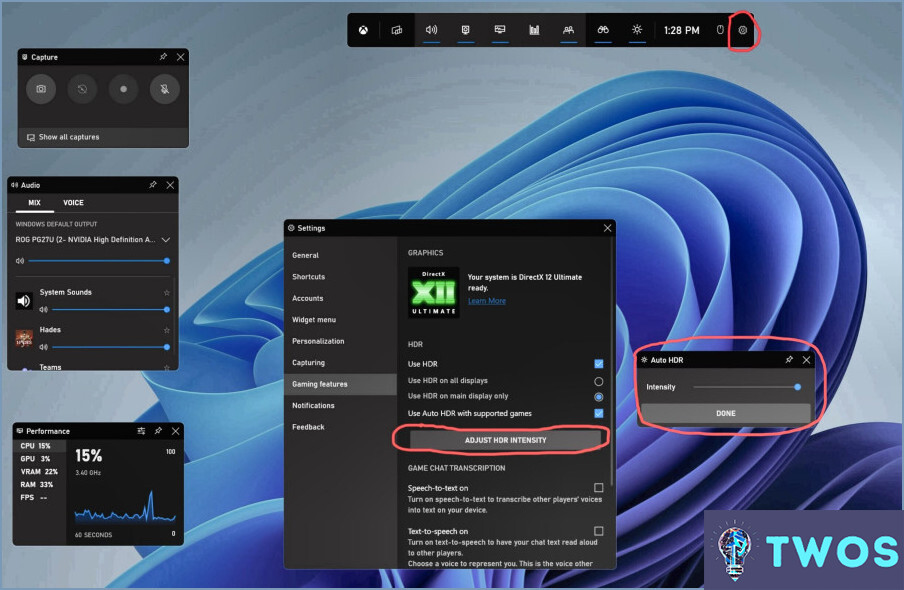
Paso 1: Desde el menú principal de tu Xbox One, navega hasta y selecciona Ajustes. Esto suele estar representado por un icono de engranaje.
Paso 2: Dentro del menú Configuración, encontrarás una opción etiquetada como Sistema. Selecciónela para continuar.
Paso 3: En el menú Sistema, encontrará una opción para Notificaciones. Aquí es donde puedes gestionar todas las notificaciones de tu Xbox One.
Paso 4: Si deseas desactivar todas las notificaciones, simplemente selecciona Desactivar. Esto asegurará que ninguna notificación perturbe tu experiencia de juego.
Paso 5: Sin embargo, si sólo quieres desactivar tipos específicos de notificaciones, tienes la opción de hacerlo. Simplemente seleccione el tipo de notificación que desea desactivar y, a continuación, seleccione Desactivar. Esto le permite personalizar sus preferencias de notificación para adaptarlas a sus necesidades.
Por ejemplo, si formas parte de una tribu en Ark en Xbox y quieres gestionar las notificaciones del chat, puedes seguir estos pasos para desactivarlas o activarlas según tus preferencias.
¿Cómo puedo silenciar las invitaciones a fiestas en Xbox?
Para silenciar invitaciones a fiestas en Xbox, sigue estos sencillos pasos:
- Navegue hasta el menú "Mis juegos y aplicaciones" pantalla.
- Seleccione "Fiesta".
- Elija el reproductor que desea silenciar.
Siguiendo estos pasos, puedes gestionar eficazmente tu experiencia de juego, asegurándote de que sigue siendo agradable y libre de interrupciones no deseadas.
¿Cómo se activan las notificaciones en Xbox?
Cómo activar las notificaciones en Xbox es un proceso sencillo. En primer lugar, vaya a Configuración en tu consola Xbox One. A continuación, bajo el menú Sistema seleccione Notificaciones. Aquí, podrás seleccionar el tipo de notificaciones que te gustaría recibir, como mensajes o invitaciones a juegos. Por último, especifica los canales desde los que te gustaría recibir estas notificaciones, por ejemplo, tu Gamertag o tus amigos. Siguiendo estos pasos, te asegurarás de estar siempre al tanto de tus actividades en Xbox.
¿Cómo puedo evitar que personas aleatorias me agreguen en Xbox?
Bloquear, ignorar o denunciar son tus principales herramientas para evitar que personas aleatorias te agreguen en Xbox.
- Bloquear: Navega hasta el perfil de la persona, selecciona <> y, a continuación, <>
- Ignorar: Simplemente no responda a las solicitudes de amistad.
- Informe: Si alguien te acosa, denúncialo a Xbox Live.
Recuerda, tu experiencia en Xbox debe ser agradable y segura.
¿Qué son los banners de notificación en Xbox?
Banners de notificación de Xbox son visuales compactos que aparecen en tu pantalla principal, señalando eventos dignos de mención. Estos banners sirven como alertas inmediatas durante el juego, como cuando recibes un mensaje. El texto entrante se materializa como un pancarta de notificación, lo que garantiza que permanezcas conectado e informado sin interrumpir tu experiencia de juego.
¿Cómo se activa la superposición en la barra de juegos de Xbox?
Cómo activar la superposición en la barra de juegos de Xbox se puede lograr a través de unos sencillos pasos. Primero, abra la barra de juegos de Xbox. Esto se puede hacer pulsando el botón tecla Windows + G en su teclado. Una vez abierta la barra de juego, busque el icono "opción "Superposición en el menú de la parte izquierda de la pantalla. Selecciona esta opción para activar la superposición. Recuerda que la disponibilidad y funcionalidad de esta característica puede variar dependiendo del juego al que estés jugando.
¿Qué es el botón Guía Xbox?
El Botón Guía Xbox es un componente crucial en el Xbox One consola. Situado en la parte frontal, sirve como herramienta de navegación, otorgando a los usuarios la capacidad de desplazarse sin problemas a través de su colección de juegos y aplicaciones. Este botón simplifica la experiencia del usuario, facilitando el cambio entre diferentes opciones de entretenimiento.
Deja una respuesta

Artículos Relacionados